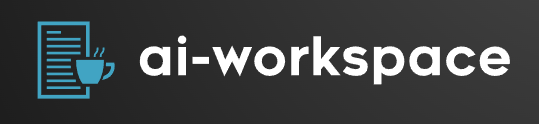Many users have integrated Airtable with Fillout to enhance their data collection and management processes. Fillout is a versatile form builder designed to work seamlessly with Airtable, offering features like multi-page forms, conditional branching, and the ability to create or update records directly within Airtable.
👉 Fillout + Airtable Integration
Discussions & Use Cases
Discussions among Airtable users highlight Fillout’s advantages over Airtable’s native forms, particularly in terms of flexibility and advanced functionality.
- Complex Workflows: Users have praised Fillout for handling tasks like assessments, calculations, conditional visibility, and PDF generation.
- Better than Airtable Forms?: Some prefer Fillout over Airtable’s native form builder for its modern design and advanced features.
- Real-World Use Case: A user replaced multiple form solutions with Fillout, using it for sustainability practice assessments.
👉 Reddit Discussion
Comparisons & Features
Fillout has been recognized as a powerful alternative to Airtable’s native form builder:
- Dynamic Forms: Forms interact dynamically with Airtable bases.
- More Customization: Advanced logic, design, and workflow options.
- Streamlined Workflow: Better automation and integration with Airtable.
👉 Comparison: Fillout vs. Airtable Forms
Video Tutorial
For a practical demonstration of how to use Fillout forms with Airtable:
🎥 Using Fillout Forms with Airtable
DeepSeek Response
The key differences between Airtable’s native form builder and Fillout’s form builder can be summarized across several categories, highlighting their strengths and limitations:
1. Design Customization
- Airtable: Offers basic styling (colors, fonts) with minimal layout flexibility. Forms are functional but lack advanced design control.
- Fillout: Provides extensive customization, including themes, custom CSS, multiple layout options, and mobile-responsive design tweaks.
2. Question Types & Logic
- Airtable: Supports basic fields (text, multiple choice, attachments) and simple conditional logic for showing/hiding fields.
- Fillout: Includes advanced question types (rating scales, payment integrations) and complex branching logic (multi-step dependencies, nested conditions).
3. Integration & Workflow
- Airtable: Directly syncs data to Airtable bases with native automation via Airtable Automations. Limited third-party integrations.
- Fillout: Integrates with Airtable but also connects to tools like Zapier, webhooks, and APIs for broader workflow automation.
4. Analytics & Reporting
- Airtable: Basic data tracking within Airtable records; no built-in analytics tools.
- Fillout: Advanced analytics dashboards, response summaries, and export options (e.g., CSV, PDF).
5. Pricing
- Airtable: Included in Airtable subscriptions (free tier available with limitations).
- Fillout: Freemium model; paid plans unlock advanced features like logic branching and higher response limits.
6. Collaboration & Permissions
- Airtable: Collaboration depends on Airtable plan permissions (editing/sharing forms with team members).
- Fillout: Offers team roles, granular permissions, and audit logs for larger teams.
7. Data Handling & Security
- Airtable: Data stored directly in Airtable with standard security (SOC 2 compliance). Limited pre-submission data manipulation.
- Fillout: Enhances data routing (e.g., conditional redirects) and may offer additional compliance certifications (e.g., HIPAA).
8. User Experience
- Airtable: Simple, intuitive interface for quick form creation; ideal for beginners.
- Fillout: More feature-rich but potentially complex; suited for users needing advanced functionality.
9. Embedding & Testing
- Airtable: Basic embed options with a straightforward preview mode.
- Fillout: Customizable embed scripts, multi-page forms, and robust testing tools (e.g., logic preview).
10. Validation & Error Handling
- Airtable: Basic field validation (e.g., required fields).
- Fillout: Advanced validation (e.g., regex, custom error messages).
When to Use Each
- Airtable: Best for simple, quick forms that sync directly to a base without needing advanced features.
- Fillout: Ideal for complex surveys, multi-step workflows, or users requiring deeper customization and analytics.
Both tools integrate seamlessly with Airtable, but Fillout expands functionality significantly for power users, while Airtable remains a lightweight, no-frills option.